怎么将Excel表格的空格替换成换行显示
今天,小编给大家分享将Excel表格的空格键更换成换行显示功能的方法,希望对大家有所帮助。
具体如下:
1. 首先,请大家在自己的电脑中找到待编辑的Excel表格所在的文件位置,然后双击将表格打开。
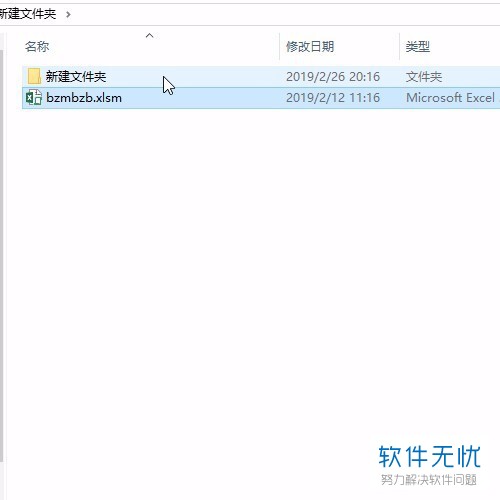
2. 第二步,当打开了表格后,屏幕中出现了如图所示的新界面。
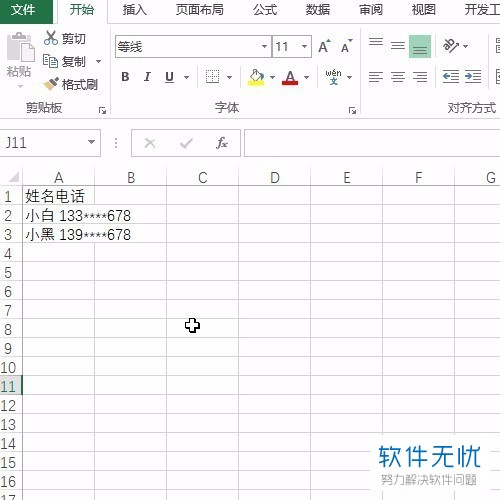
3. 第三步,如图所示,请大家选中表格中的“数据”按钮。
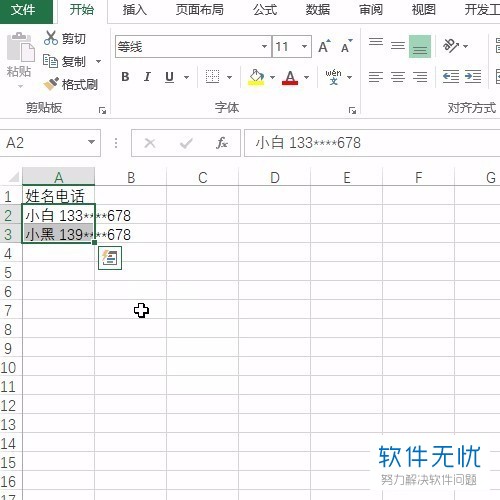
4. 第四步,如图所示,请大家按下快捷键Ctrl h,这样就能把替换对话框打开,然后在查找内容中填入空格,替换内容按快捷键Ctrl j即可。
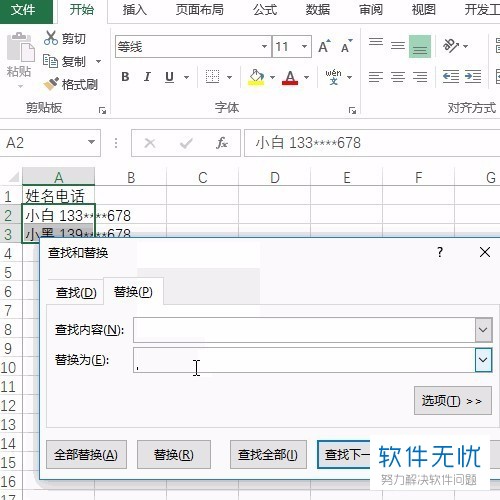
5.第五步,完成替换后,我们就能发现姓名和电话已经成功进行了换行。
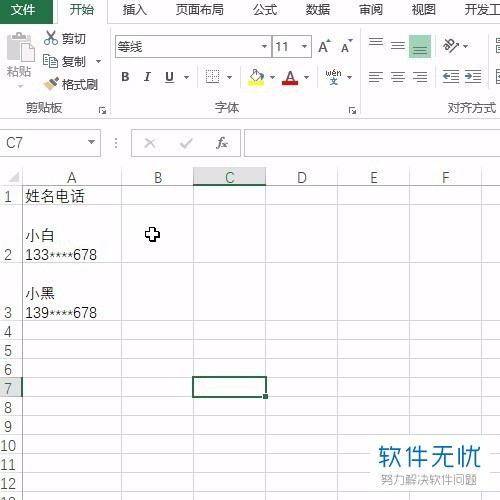
6. 最后,我们只需点击新界面中的“保存”即可,操作完成。
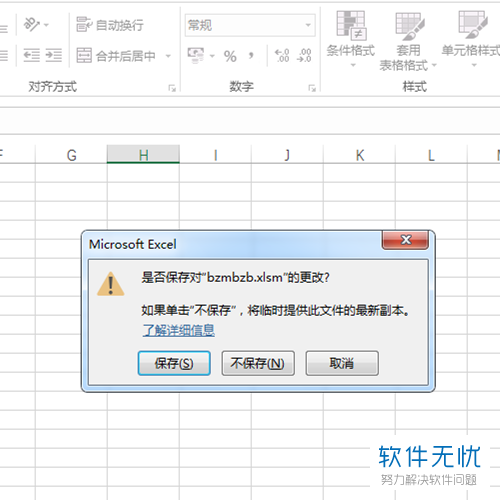
以上就是将Excel表格的空格替换成换行显示功能的方法。
分享:
相关推荐
- 【其他】 WPS文字求和在哪里 04-25
- 【其他】 WPS文字邮件合并功能怎么操作 04-25
- 【其他】 WPS文字怎么注拼音 04-25
- 【其他】 WPS文字无法打开数据源 04-25
- 【其他】 WPS文字中间空隙很大 04-25
- 【其他】 WPS文字背景颜色怎么去掉 04-25
- 【其他】 WPS文字竖着写怎么设置 04-25
- 【其他】 WPS90度怎么打出来 04-25
- 【其他】 WPS8位数字变日期 04-25
- 【其他】 WPS80+会员包括哪几个 04-25
本周热门
-
iphone序列号查询官方入口在哪里 2024/04/11
-
输入手机号一键查询快递入口网址大全 2024/04/11
-
oppo云服务平台登录入口 2020/05/18
-
outlook邮箱怎么改密码 2024/01/02
-
mbti官网免费版2024入口 2024/04/11
-
苹果官网序列号查询入口 2023/03/04
-
fishbowl鱼缸测试网址 2024/04/15
-
光信号灯不亮是怎么回事 2024/04/15
本月热门
-
iphone序列号查询官方入口在哪里 2024/04/11
-
输入手机号一键查询快递入口网址大全 2024/04/11
-
oppo云服务平台登录入口 2020/05/18
-
outlook邮箱怎么改密码 2024/01/02
-
mbti官网免费版2024入口 2024/04/11
-
苹果官网序列号查询入口 2023/03/04
-
fishbowl鱼缸测试网址 2024/04/15
-
光信号灯不亮是怎么回事 2024/04/15
-
计算器上各个键的名称及功能介绍大全 2023/02/21
-
正负号±怎么打 2024/01/08











